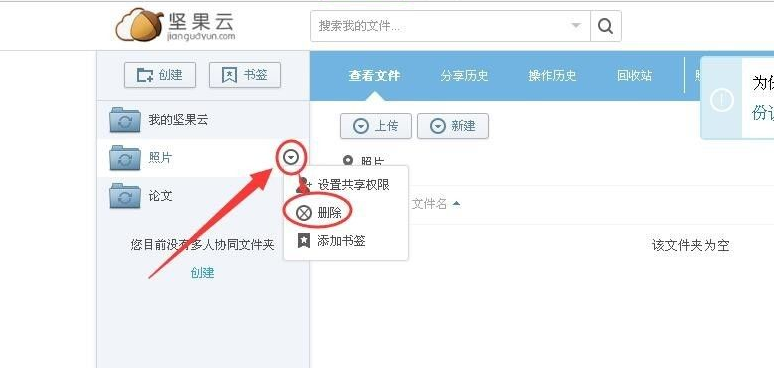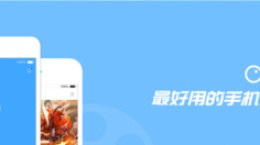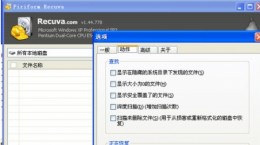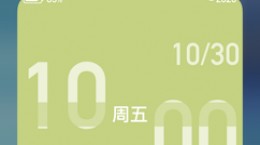坚果云如何删除同步文件夹?坚果云是一款十分好用的云储存网盘工具。软件支持互联网与本地文件的同步储存。而对于还不是很了解如何删除同步文件的小伙伴们,下文就给各位带来具体的操作教程。

坚果云同步文件删除教程
双击桌面上的坚果云快捷方式打开软件。
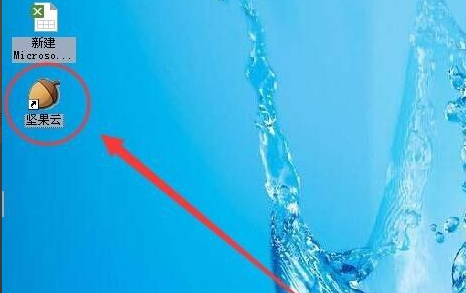
进入到软件并且登录上账号就可以看到下面创建同步文件夹的选项。
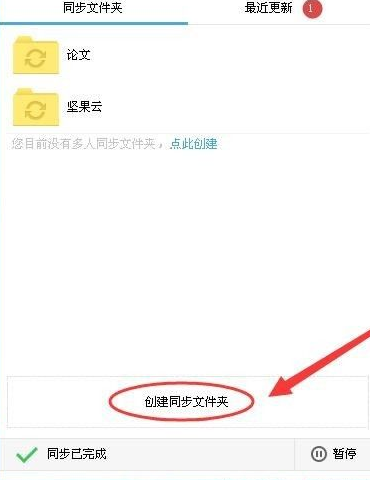
如果我们需要建立起一个同步文件夹可以直接选择这个功能进行操作。
在弹出的创建同步文件夹界面中,你可以建立一个本地文件夹然后点击鼠标左键并且拖放到箭头指定的位置上。
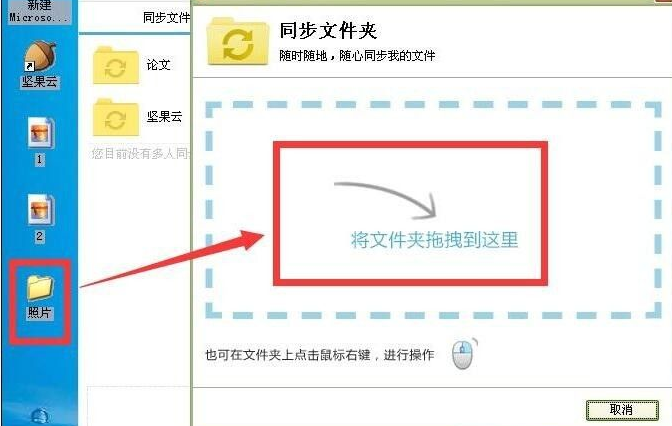
下图中红圈处会显示出你同步的这个文件的路径,记下来并且点击下方的确定标志。
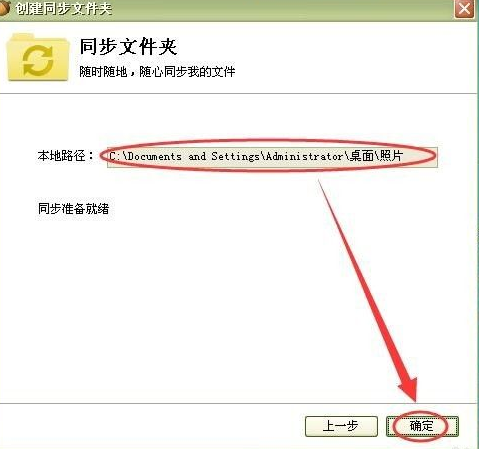
之后你就可以看到文件已经被同步的窗口,回到主页中你就可以看到同步的文件夹出现在界面中了。
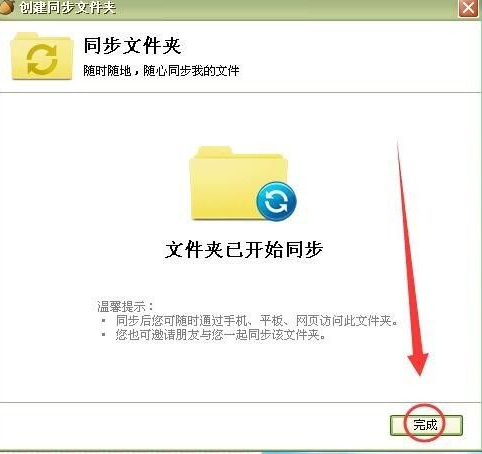
如果你需要删除同步文件的话,你需要去官网。
在官网打呢个陆上自己的账号之后打开云盘的文件就可以看到文件夹后面有个倒三角的符号。
点击之后你就可以看到删除的按钮。删除之后就可以了。